
現今平板電腦功能越來越強大,在日常生活中不論工作、學習、娛樂都扮演著一個重要角色,不過在任何使用情境下想要方便好用,平板的擺放方式肯定是關鍵因素之一。
有別於一般平板保護殼只有常見的 1~2 種支架模式,這次要介紹給大家的 Vatora 飛行平板保護套可是擁有多達 4 種支架型態、共 16 個角度可任意變換,直立橫放都可一併搞定,同時還是個超有質感的皮革保護殼,讓我的 iPad 體驗變的更多元、更方便!
Vatora 飛行平板保護套開箱:皮革質感,襯托簡約精緻商務風
首先外觀部分絕對是 Vatroa 飛行平板保護套的一大特色;走的是精緻簡約風,整片保護套都由皮革包覆,給人一種高級、商務的感覺。


不論內、外都除了折版線條與 Vatora Logo,就沒有其他多餘的塗裝、塑膠殼、套之類的東西,只有一片磁吸版是吸附 iPad 時使用。

搭著 iPad 包起來的時候非常像皮製文件夾、公事包的感覺,我個人是還蠻喜歡這種精緻商務的質感。

Vatora 飛行平板保護套支援的 iPad 型號很廣泛,許多舊機型也 OK:
- iPad Pro 12.9”(3 ~ 6 代,2018 ~ 2022)
- iPad Pro 11”(1 ~ 4 代,2018 ~ 2022)
- iPad Air(1 ~ 5 代,9.7”、10.5”、10.9” 皆可用)
- iPad mini(2 ~ 6 代)
- iPad(5 ~ 10 代,9.7”、10.2”、10.9” 皆可用)
這次拿到的 Vatroa 飛行平板保護套分別是「金屬灰色」與「雲石灰色」;兩種顏色質感都很棒,金屬灰色偏光滑感、而雲石灰色則是磨砂感。

就外觀來說的話,個人超愛雲石灰色,色調拿捏的很剛好,包著 iPad 時真的很好看。
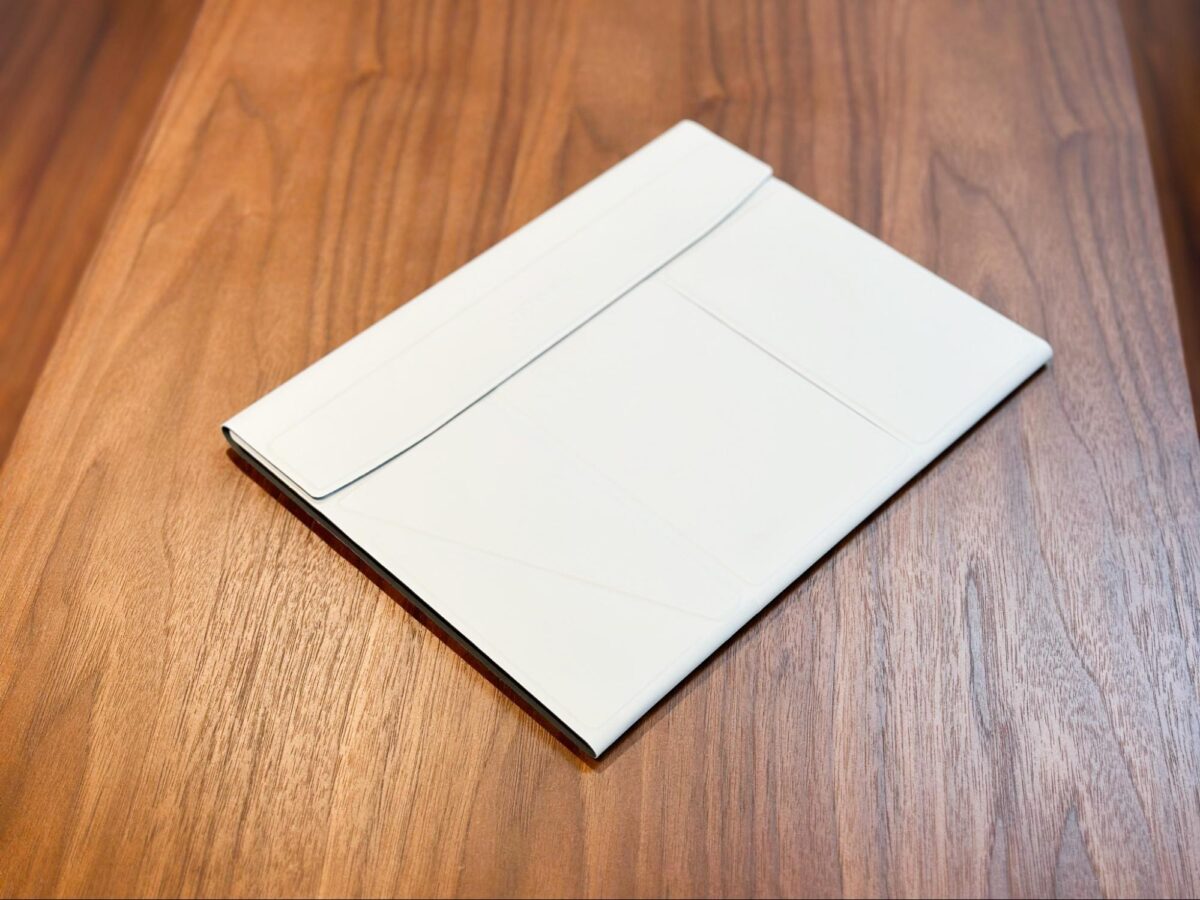
- 手刀下單 Vatora 飛行平板保護套:點這邊
與 iPad 「磁吸」搭配使用,自由度高、方便又美觀
Vatroa 飛行平板保護套跟 iPad 主要是以「磁吸」的方式操作,因此擁有自由度高、使用方便、美觀等優勢。

包裝盒內會附上與保護套顏色相近的磁吸貼片,只要把磁吸貼片黏到 iPad 本體或是你另外購買的 iPad 保護殼上,就能直接與 Vatroa 飛行平板保護套相吸,變成一組多功能支架保護套。


也就是說裸機用 OK、套著其他廠牌的保護殼用也沒問題,提供用戶更多樣的選擇,我覺得這是 Vatroa 飛行平板保護套一個很棒的地方。

磁吸貼片的黏貼方式很簡單,不只可以「重複黏貼」、重點是「不會有殘膠」,我親自試過還是覺得很神奇,待會在後面會詳細介紹一下這個磁吸貼片。

而且 Vatroa 飛行平板保護套磁吸力很強,吸上保護套之後非常穩固,要拉起來還得稍微出力,完全不用擔心用到一半 iPad 會突然掉下來。

不只能收 Apple Pencil,還可以保護鏡頭
另外我想特別提一下 Vatroa 飛行平板保護套蠻不錯的小巧思。
蓋上保護套的時候,有多一小塊折板可以把整個保護套包起來,同時吸在機身側邊的 Apple Pencil 與相機鏡頭也會一起被保護到。

連鏡頭都能包住的 iPad 保護套確實蠻少見的,防護更全面,在攜帶移動時也算是給用戶多一層安心。

- 手刀下單 Vatora 飛行平板保護套:點這邊
4 種型態、16 個角度任意切換,直立、橫放都好用
接著把 iPad 實裝上 Vatora 飛行平板保護套,來介紹一下它最強大的「支架功能」,共有 4 種支架型態、多達 16 個角度可以任意切換使用,而且不論橫放、直立都蠻方便好用的。

只要把 iPad 蓋在保護套的中間區域,稍微對一下鏡頭位置,「啪」一下就吸上去了。

因為磁吸板的面積稍大於磁吸貼片,加上鏡頭區塊不會直接接觸保護套(有一點空隙在),所以稍微有點偏差也沒關係,不傷鏡頭且一樣會牢牢吸住。


不過因為支架變換的形式實在太多了 😂,剛開始用會有點手忙腳亂,需要習慣一下,但只要知道訣竅,蠻快就能上手的,下面直接展示給大家看!
飛行模式:適合大多數情境、尤其是追劇娛樂!
在我使用 Vatora 飛行平板保護套的過程中,最常使用的就是「飛行模式」,我覺得飛行模式基本上可以 cover 大多數的 iPad 使用情境,尤其是追劇娛樂真的超好用。


只要把磁吸片那一端 180° 向後折,然後把中間部分的折板往後(往內折)、視情況把多餘的部分往前收(也可以不收)就會變成「飛行模式」。

根據折板的角度不同,在飛行模式下共有 30°、60°、70° 的使用角度可選。

而在每一種飛行模式角度下都能再把 iPad 向後翻,變成低視角的「分享模式」。



除了也是一種使用角度外;在一些跟別人互動的情境,例如開會,也可以把 iPad 向後翻,快速將畫面分享給別人,所以才會稱作「分享模式」。
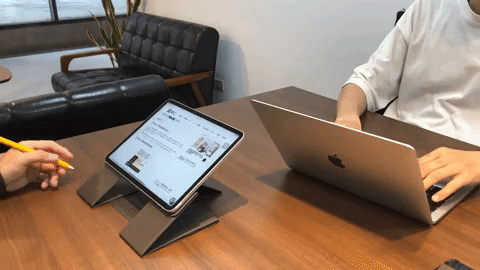
以我的習慣來說的話,我覺得 30° 根本就是耍廢模式,坐在沙發上、床上時傾斜 30° 視角也不錯,不論是追劇、逛網頁、滑社群等等都很讚。
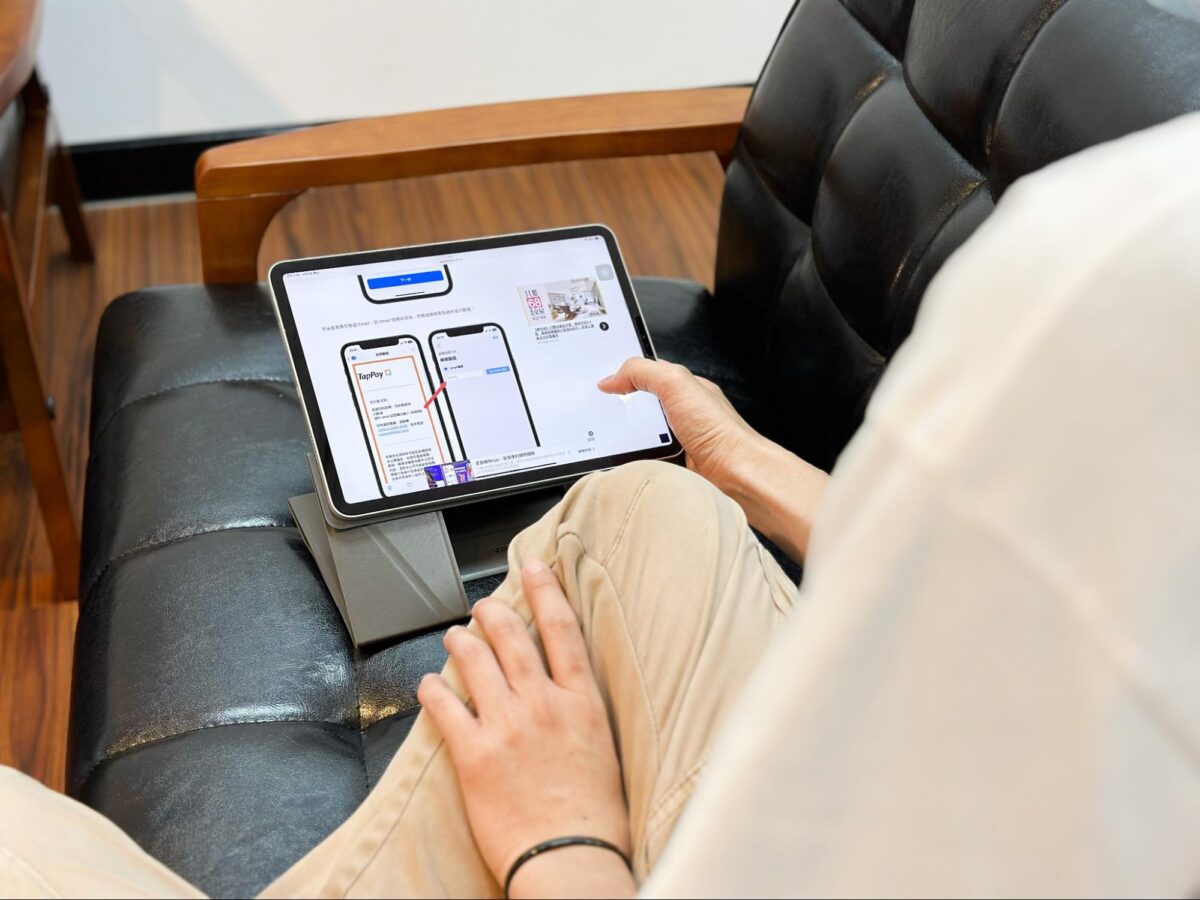
至於 60° 與 70° 的話我推薦用在普通桌面,用來看影片、外接鍵盤處理簡單的文書作業,都還蠻適合的。

而且在飛行模式下 Vatora 飛行平板保護套會把 iPad 抬升一小段高度,這時視角幾乎可以平視 iPad,比較不會因長時間低頭而有肩頸痠痛的困擾。

有個小重點特別講一下,就是不要看中間那塊折板薄薄小小的,但它的支撐力其實還不錯,在這 3 個角度下 Vatora 飛行平板保護套算蠻穩的,不太需要擔心穩定度的問題。
當然這些都是我個人習慣的使用方式,大家也可以自己摸索其他方便的使用情境,當然 Vatora 飛行平板保護套大招還沒完,繼續看下去。
- 手刀下單 Vatora 飛行平板保護套:點這邊
繪圖模式:適合筆記、書寫、繪畫情境
把 iPad 往回翻、中間的支架一樣向 iPad 後方折,這時會變成「繪圖模式」,乍看之下雖說跟「分享模式」有點像,一樣有 30°、60°、70° 可用。



不過在「繪圖模式」下 iPad 跟保護套接觸的面積較大(分享模式後面只有中間的折板貼著 iPad、繪圖模式則是左右 2 塊折板貼著 iPad);筆記、繪畫時穩定度會比較高,適合書寫、繪畫這類的用筆情境,所以才會稱作「繪圖模式」。

當然除了書寫、繪畫外,其他大多數的 iPad 使用情境在「繪圖模式」下也挺適合的。
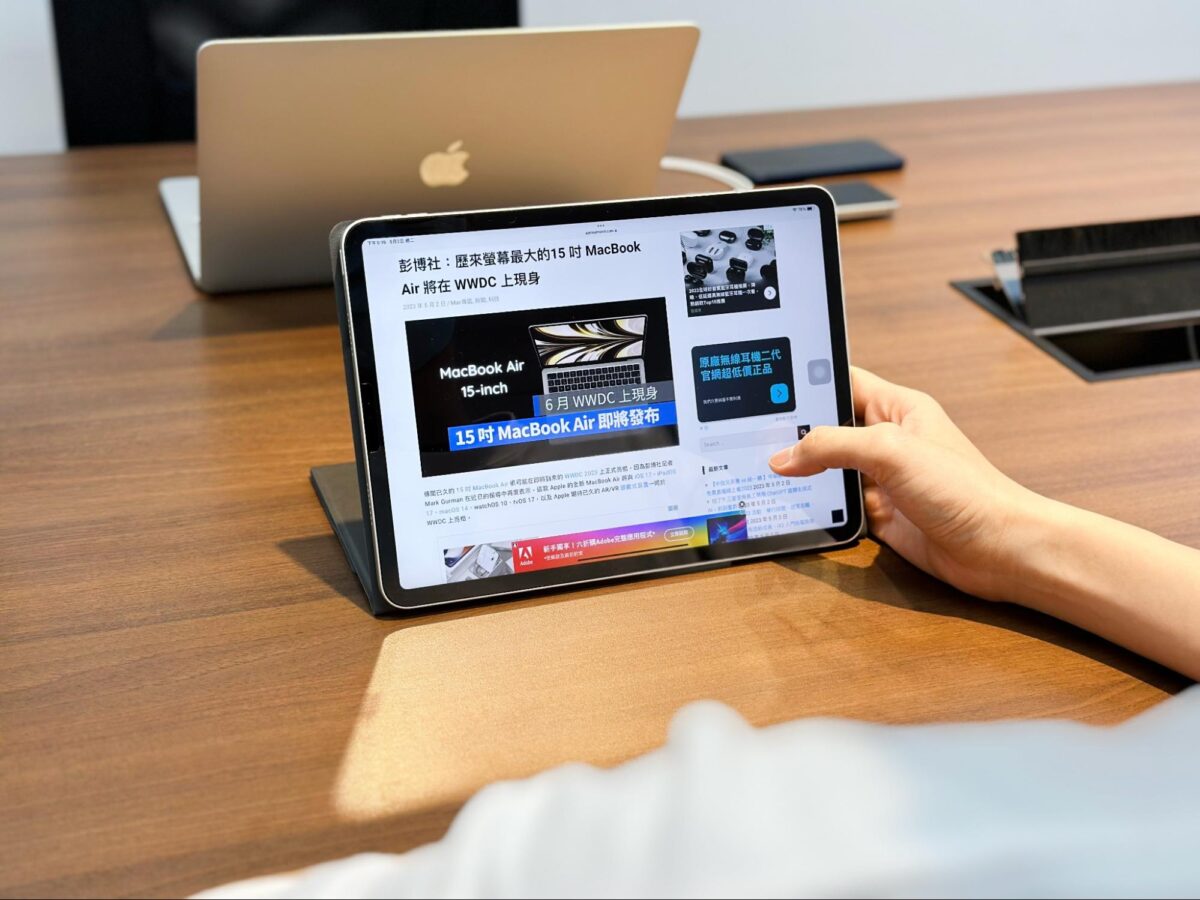
如果覺得 30° 的繪圖模式還是有點太高,Vatora 飛行平板保護套還有個 15° 低角度繪圖模式可用;只要把折板往後翻,多出的部分反折吸到 iPad 背面就完成了。



以我的用筆習慣來說,我覺得 30°、15° 這兩種角度最適合拿來畫圖、做筆記,或是一些經常需要「筆、手並用」的情境也很方便。

- 手刀下單 Vatora 飛行平板保護套:點這邊
直立閱讀模式:適合看書、讀報告情境
講完橫放角度,別忘了 Vatroa 飛行平板保護套還有「直立式支架」可以使用,這也是大多數 iPad 保護套無法支援的功能,而且 Vatora 做的也不馬乎。


將保護套翻到背面,會看到有 2 組直角三角形的折板;只要沿著斜邊向內折、把最外側的折板吸到磁吸板上,就會變成「60° 直立閱讀模式」,在這種直立情境下基本上就是看小說、看漫畫等電子書的最佳角度。

我最常用來看報告跟文件,在工作時可能會需要看一些傳統 A4 直式排版的報告、PDF 檔案等電子文件,所以直立閱讀模式在這樣的情境下很方便。


而且在直立閱讀模式下臨時想打橫也 OK!不用另外折一個橫式支架,直接把 iPad 順時針轉 90 度,又多解鎖了一個 50° 橫放模式。



- 手刀下單 Vatora 飛行平板保護套:點這邊
磁吸式設計:所有角度直橫任你選、高度隨你調
這還不是最強的!還記得我們開頭說到 Vatroa 飛行平板保護套採用磁吸的好處就是自由度高、方便。

Vatroa 飛行平板保護套自由度有多高呢?舉例來說,官方介紹有提到在 15° 低角度繪圖模式也可以直放平板,就會變成 15° 直立繪圖模式。


而在 30° 分享模式下直放平板,就會變成 30° 直立繪圖模式。


或是直立閱讀模式下也能把平板的位置稍微往上推一點,利用磁吸的特性就能做到無段調整高度的功能,實測大概調高 3~5 公分沒問題。


但我覺得其實在多數的模式下不論橫放、直立,其實只要磁鐵吸得住、測試一下覺得夠穩,它就是一個使用角度;所以嚴格來講 Vatroa 飛行平板保護套,絕對不只 16 個角度可用,磁吸設計有太多方式可以發揮了。
也就是說在 30° 繪圖模式下直放 iPad 是一個角度、在 50° 橫放模式下直放平板也是一個角度…之類的,絕對可以找到一個自己喜歡的角度使用 iPad。


- 手刀下單 Vatora 飛行平板保護套:點這邊
搭配 Vatora MagSafe 卡包使用,外掛配件實用性更上一層樓
這還不是最強的!Vatora 有針對 iPhone 推出一款能放零錢、卡片的 MagSafe 皮革卡包支架。

MagSafe 靠的是磁吸、Vatroa 飛行平板保護套走的也是磁吸,沒錯!它甚至可以跟 Vatora 的 MagSafe 卡包搭配使用。

只要把 MagSafe 卡包吸在 iPad 的磁吸貼片上,他就是個臨時的小支架,一樣直立、橫放、都沒問題,加上卡包支架還有 2 段可調,一個外掛配件也能玩出超多花樣。

只是若要直放平板的話,卡包吸的位置要挑一下,架起來才夠穩。

因為吸的夠緊,卡包的支架還能充當手指套,讓手持使用 iPad 更輕鬆,在普通的使用情境下基本不用擔心會脫落。

關於 Vatroa 飛行平板保護套的支架功能終於告一個段落了…,這大概是我目前見過能夠搭配最多使用情境的 iPad 保護套;用起來確實很方便,唯一比較麻煩的就是初期需要花點時間習慣一下「折」的方式,不過上手後就完全不是問題了。
- 手刀下單 Vatora 飛行平板保護套:點這邊
Vatora 飛行平板保護套:黏貼改磁吸,功能大升級
如果你是 Vatora 的老用戶,我也蠻推薦可以升級成 Vatora 飛行平板保護套。

前代產品 Vatora Upfold 支架比較可惜的地方就是整片支架都是用可重複粘貼的膠黏在 iPad 上,導致很多使用情境的角度整個被受限,畢竟總不可能一直「撕下來、黏回去」。
這次的 Vatora 飛行平板保護套我想就是吸收了很多用戶的回饋,將安裝方式改成自由多變的「磁吸式」,變成只要貼個薄薄的磁吸貼片,換來的則是整套產品體驗的提升。

Vatora 飛行平板保護套升級重點
黏貼改磁吸,使用更多變、操作更自由:我想這個應該不用我再多說,從前段的支架功能介紹,絕對可以感受得到 Vatora 飛行平板保護套「磁吸」滿滿的優勢。
像是「直立繪圖模式」、「閱讀模式高度調整」、「不會影響使用原廠巧控鍵盤」這些都是之前黏貼式做不到的型態。

甚至可以外掛 Vatora 的 MagSafe 卡包一起使用,真的就是把「磁吸」發揮的淋漓盡致。

另外飛行模式的高度也有微幅調整,從 6cm 升高至 7.5cm;不過高度方面比較吃個人喜好,我是喜歡比較高一點的角度,脖子比較不會酸。
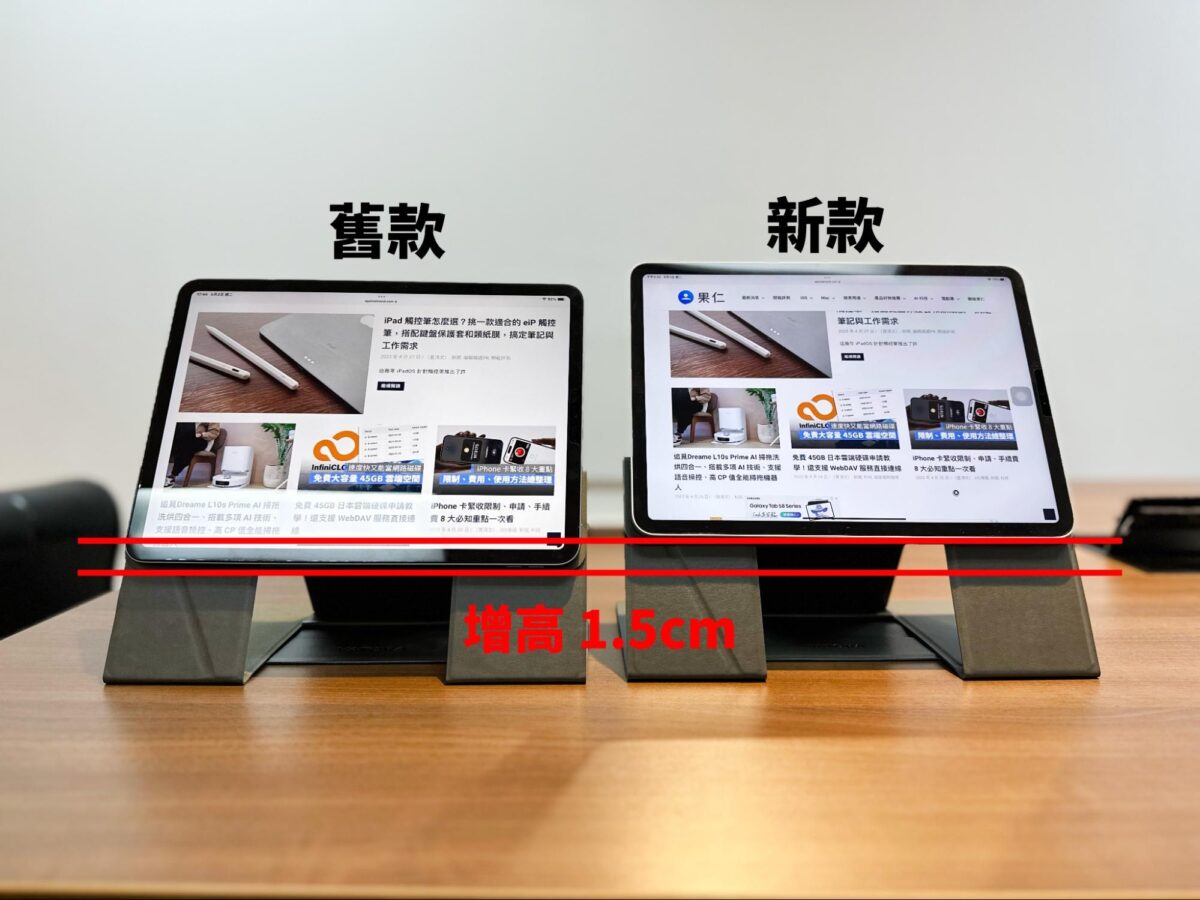
最後就是「可以搭配第三方保護殼使用」,這個之前一代 Vatora Upfold 是做不到的喔,必須說 Vatora 有考量到這方面得給個讚。

這點其實非常非常重要,有些用戶聽到要裸機直接貼基本上就滅火勸退了,但多給一個選擇,讓用戶可以貼在殼上用,自然也就不是個問題了。

而且我是用邊框較厚、偏粗獷的防摔殼來測試,Vatora 飛行平板保護套一樣包的起來,第三方保護殼的支援狀況我想是不用太擔心。


而這一切的關鍵,就是那一片神奇的磁吸貼片。
磁吸貼片安裝簡單、實測黏性強卻不殘膠
Vatora 飛行平板保護套開箱時標配 1 片磁吸貼片(可另外加購);利用隨附的安裝指示卡,對好位子直接貼上 iPad 就好,過程蠻無腦的,大概 30 秒內就完成了。

神奇的是「貼片很黏,但撕下來完全沒有殘膠」,看下面的示範影片就知道了,不用擔心會傷機器,這個我都幫大家試過了;當然在意的用戶就貼在殼上吧,一樣是 OK 沒問題的。
- 手刀下單 Vatora 飛行平板保護套:點這邊
Vatora 飛行平板保護套:有質感、超多功、夠方便,打造獨一無二的 iPad 體驗
我是真的沒想到一款 iPad 保護套可以被 Vatora 玩出這麼多花樣,在使用 Vatora 飛行平板保護的過程中,因為它實在太好玩了,很多時候都會不自覺驚呼「哇!原來這樣也可以」。

而且我也真心佩服 Vatora 團隊,把整套的解決方案都幫你想好了,這種完全不用額外擔心的產品體驗真的很爽:
- 想要外觀:Vatora 飛行平板保護的高質感皮革 + 簡約商務設計,精緻好看。
- 注重功能:4 種型態 16 種角度、直立橫放都可用,加上磁吸設計帶來自由多變、簡單輕鬆的操作體驗,甚至還能外掛 Vatora MagSafe 卡包使用。
- 在意細節:磁吸貼片黏性強不殘膠,還可重複黏貼、鏡頭與 Apple Pencil 一併保護、支援第三方保護殼搭配使用、不影響原廠巧控鍵盤操作。
iPad 跟保護套支架可以說是密不可分的組合,有個強大方便的輔助工具,不只能提高生產力,還能帶來更豐富的娛樂效果。
推薦 Vatora 飛行平板保護套給所有 iPad 用戶,不論工作學習還是休閒娛樂,都能讓你的 iPad 體驗更上一層樓。

Vatora 飛行平板保護套支架型態與角度彙整
- 飛行模式( 30°、60°、70° )
- 分享模式(30°、60°、70° )
- 橫向繪圖模式( 15°、30°、60°)、可直立(15°、30°)
- 直立閱讀模式(60°,可提高 3 ~ 5cm)、橫式閱讀模式(50°)
但其實不論橫放、直立,只要磁鐵吸得住、測試一下覺得夠穩,它就是一個使用角度。
Vatora 飛行平板保護套重點特色
- 皮革質感,簡約精緻商務風造型。
- 磁吸貼片安裝簡單,黏性強、不殘膠、可重複黏貼。
- 可配合第三方保護殼一起使用。
- 4 種型態、16 種角度,不論直立、橫放都好用。
- 支架穩固,操作不亂晃。
- 磁吸力強,無須擔心用到一半 iPad 分家。
- 磁吸操作美觀、多元、輕鬆、簡單。
- 可同時保護鏡頭、Apple Pencil。
- 可外掛 Vatora MagSafe 卡包使用。
- 不影響原廠巧控鍵盤操作。
手刀下單 Vatora 飛行平板保護套:點這邊
如果想知道更多關於 Apple 的消息、教學、小技巧或是科技新知,一定要點擊以下任一 LOGO,追蹤我們的 Facebook 粉絲團、訂閱 IG、YouTube 以及 Telegram。
*本文章內容含合作宣傳





